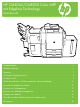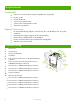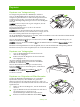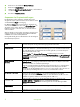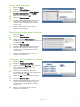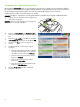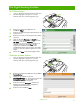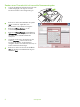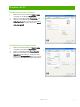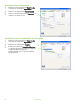HP CM8060/CM8050 Color MFP mit Edgeline Technology Kurzübersicht Hauptmerkmale................................................................................................ ii Produkteinführung ............................................................................................ ii Kopieren ......................................................................................................... 1 Die Digital Sending-Funktion .........................................................................
Hauptmerkmale Funktionalität • • • • • • Kopieren vom automatischen Vorlageneinzug (ADF) oder Vorlagenglas Drucken von PC Faxen (falls aktiviert) Scannen und an E-Mail senden Scannen und an Netzwerkordner senden Jobspeicherung und Abruf Edgeline-Technologie • Die Tintenstrahltechnologie Edgeline verteilt die Tinte über sechs Druckköpfe über die gesamte Seitenbreite • • • • Fünf Tintenpatronen (Cyan, Magenta, Gelb, Schwarz, Binder) Binder verbessert die Bildschärfe und -beständigkeit Druckt je nach Seit
Kopieren Kopieren vom Vorlageneinzug Der Vorlageneinzug kann höchstens 100 Blatt Papier aufnehmen. Legen Sie das Originaldokument mit der Druckseite nach oben in den Vorlageneinzug. Die Oberkante muss dabei in Richtung der Rückseite des Vorlageneinzugs liegen bzw. zuerst in den Zufuhrschacht eingezogen werden. Bei beidseitigen Originalen legen Sie die erste Seite des Originals nach oben. HINWEIS: Es ertönt ein Piepton und ein grünes Licht gibt an, dass das Original richtig eingelegt wurde.
Berühren Sie die Schaltfläche Weitere Optionen. 5 Berühren Sie Originalformat. 6 Wählen Sie Mischformate (gleiche Breite) aus, und berühren Sie anschließend OK. 7 Berühren Sie Kopieren starten. Anpassen der Kopiereinstellungen Das Gerät bietet mehrere Funktionen, anhand derer Sie die Ausgabe der Kopien optimieren können. Diese Funktionen stehen auf dem Bildschirm Kopie zur Verfügung. Der Bildschirm Kopie (siehe unten) besteht aus einer Reihe von Seiten.
Heften eines Kopierjobs 1 Berühren Sie Kopie. 2 Berühren Sie Heften/Sortieren. 3 Berühren Sie eine Heftoption --- Keine, Eine links, Eine links schräg, Zwei links oder Drei links. 4 Berühren Sie die Schaltfläche OK. 5 Berühren Sie Kopieren starten. 6 Mit Hilfe der Bedienfeldmeldungen können Sie den Status des Jobs nachverfolgen. Wenn die Kopie verarbeitet wurde, kehrt das Gerät in den Status "Bereit" zurück. 7 Berühren Sie das Startseitensymbol, um zum Hauptmenü zurückzukehren.
Verwenden der Joberstellungsfunktion Mit der Option Job erstellen teilen Sie einen komplexen Job in kleinere Segmente auf. Diese Funktion ist hilfreich beim Kopieren oder Verwenden der Digital Sending-Funktion für ein Originaldokument, das mehr Seiten aufweist, als der Vorlageneinzug aufnehmen kann, oder wenn Sie unterschiedlich große Seiten in einem Job zusammenfassen möchten, um mehrere Kopien zu erstellen.
Die Digital Sending-Funktion An E-Mail senden 1 Legen Sie das Dokument mit der Druckseite nach unten auf das Vorlagenglas, oder legen Sie es mit der Druckseite nach oben in den Vorlageneinzug ein. 2 Berühren Sie auf dem Home-Bildschirm die Schaltfläche E-Mail. 3 Geben Sie bei Aufforderung Ihren Benutzernamen und Ihr Kennwort ein. 4 Berühren Sie ein Feld, um das Popupmenü der Tastatur aufzurufen. 5 Füllen Sie die Felder Von:, An: und Betreff: aus. Blättern Sie nach unten, und füllen Sie ggf.
Senden einer Faxnachricht mit manueller Nummerneingabe 1 Legen Sie das Dokument mit der Druckseite nach unten auf das Vorlagenglas, oder legen Sie es mit der Druckseite nach oben in den Vorlageneinzug ein. 2 Berühren Sie auf dem Home-Bildschirm das Symbol Fax. Sie werden evtl. aufgefordert, einen Benutzernamen und ein Kennwort einzugeben. 3 Berühren Sie Weitere Optionen, um die Scaneinstellungen anzupassen.
Drucken von PC Beidseitiges Drucken (Duplex) 1 Klicken Sie in Ihrer Anwendung auf Datei, Drucken, und wählen Sie anschließend Eigenschaften. 2 Klicken Sie auf die Registerkarte Fertigstellung, und aktivieren Sie anschließend das Kontrollkästchen Beidseitiger Druck. Wenn Sie das Dokument entlang der Oberkante binden möchten, aktivieren Sie Seiten nach oben spiegeln. 2 Auswählen eines Papierformats 1 Klicken Sie in Ihrer Anwendung auf Datei, Drucken und wählen Sie anschließend Eigenschaften.
Auswählen einer Papiersorte 1 Klicken Sie in Ihrer Anwendung auf Datei, Drucken und wählen Sie anschließend Eigenschaften. 2 Klicken Sie auf die Registerkarte Papier/Qualität. 2 3 Klicken Sie auf das Dropdown-Menü Papiersorte, und wählen Sie eine Papiersorte aus. 3 Auswählen eines Ausgabefachs für Druckjobs 1 Klicken Sie in Ihrer Anwendung auf Datei, Drucken und wählen Sie anschließend Eigenschaften. 2 Klicken Sie auf die Registerkarte Ausgabe.
Auswählen von Optionen zum Heften der Ausgabe 1 Klicken Sie in Ihrer Anwendung auf Datei, Drucken und wählen Sie anschließend Eigenschaften. 2 Klicken Sie auf die Registerkarte Ausgabe. 3 Bestimmen Sie anhand des Dropdown-Menüs Ausgabeoptionen, ob der Druckjob geheftet werden soll. Die verfügbaren Ausgabeoptionen hängen vom Zusatzausgabefach oder vom optional installierten Abschlussgerät ab.
Abrufen von gespeicherten Jobs 1 Berühren Sie auf dem Home-Bildschirm Jobspeicherung, um die Funktion Jobspeicherung einzuleiten. Öffnen Sie die Registerkarte zum Abrufen von gespeicherten Jobs. 2 Wählen Sie aus der links im Bildschirm angezeigten Liste den Ordner aus, in dem der Job gespeichert ist. Es wird eine Liste der gespeicherten Jobs angezeigt. 3 Wählen Sie den Job aus der Liste aus. Wenn der Job privat ist, berühren Sie das Feld unter PIN:, und geben Sie die korrekte PIN ein.
Prüfen des Jobstatus und Verwenden der Jobwarteschlange 1 Blättern Sie im Home-Bildschirm zur Option Jobstatus, und wählen Sie diese durch Berühren aus. Die Jobwarteschlange wird geöffnet. 2 In der Registerkarte Aktiv werden die Jobs angezeigt, die derzeit verarbeitet werden. Wählen Sie aus dem Dropdown-Menü eine Jobkategorie und anschließend den Namen des Jobs aus. ○ Berühren Sie Alle Pause, um alle aktiven Jobs anzuhalten. Um die Jobs wiederaufzunehmen, berühren Sie die Option Alle wiederaufnehmen.
Ein- und Ausschalten des Geräts Um das Gerät ein- und auszuschalten, betätigen Sie die Ein/Aus-Taste im Bedienfeld des Geräts. Warnung! Sie dürfen den Hauptnetzschalter erst betätigen oder das Netzkabel vom Netz trennen, nachdem Sie das Gerät über die Ein/Aus-Taste im Bedienfeld ausgeschaltet haben. Ersetzen von Tintenpatronen 1 Öffnen Sie die Klappe für die Tintenpatrone. 2 Drücken Sie die Patrone nach hinten und dann nach oben, um sie zu lösen. Ziehen Sie sie anschließend gerade heraus.
Ersetzen von Heftklammermagazinen 1 Öffnen Sie die Hefterklappe. 2 Um die Hefterkassette zu entfernen, ziehen Sie sie am grünen Hebel auf der Vorderseite nach vorn und anschließend gerade heraus. 3 Um das Heftklammermagazin aus der Kassette zu entfernen, drücken Sie die Pfeile auf beiden Seiten nach innen, und ziehen Sie die Kassette nach oben. 4 Setzen Sie das neue Heftklammermagazin in die Hefterkassette ein. Drücken Sie die Kassette gerade nach unten, bis sie einrastet. www.hp.
5 Drücken Sie die Hefterkassette gerade in den Schlitz. 6 Drehen Sie den grünen Hebel nach oben, bis er einrastet. 7 Schließen Sie die Hefterklappe. Einlegen von Medien Einlegen von Medien in Fach 1 (manuelles Zufuhrfach) Legen Sie in dieses Fach Standard- oder benutzerdefinierte Papierformate ein. Es kann bis zu 80 Blatt Papier mit 75 g/m2 (20 lb-Briefpapier) aufnehmen. Sie können dieses Fach auch für schwerere Papiere verwenden, beispielsweise für HP Edgeline-Hochglanzpapier oder Broschürenpapier.
2 Schieben Sie die Führung nach außen. 3 Legen Sie das Papier ein. Legen Sie das Papier immer mit der kurzen Seite zuerst ein. ○ Legen Sie das Papier mit Briefkopf oder das vorgelochte Papier mit der zu bedruckenden Seite nach oben und mit dem oberen Rand nach links zeigend ein. HINWEIS: Legen Sie beim beidseitigen Drucken das Papier mit Briefkopf oder das vorgedruckte Papier so ein, dass die bedruckte Seite nach oben zeigt und die Oberkante zuerst eingezogen wird.
Einlegen von Medien in die Fächer 2, 3 und 4 1 Öffnen Sie Fach 2, 3 oder 4. 2 Legen Sie ganze Stapel Papier auf einmal ein. Legen Sie die lange Seite immer entlang der Vorderseite des Fachs. ○ Legen Sie das Papier mit Briefkopf oder das vorgelochte Papier mit der zu bedruckenden Seite nach oben und mit dem oberen Rand nach links zeigend ein.
Von den einzelnen Fächern unterstützte Papiersorten Wenn Sie ein Papierformat auswählen, geben Sie an, dass eine Gruppe vordefinierter Einstellungen verwendet werden soll, um die bestmögliche Druckqualität für diese Papiersorte zu gewährleisten. HINWEIS: Wenn Sie ein Papierformat auswählen, das nicht mit dem im Fach eingelegten Format übereinstimmt, kann dies zu Schäden am Gerät führen.
Ressourcen Informationen zur Produktunterstützung finden Sie unter www.hp.com: • • • Wandposter Benutzerhandbuch Systemadministratorenhandbuch Unterlagen im Business Support Center der HP-Site: • www.hp.com/support/cm8060edgeline Edgeline-MFP-Simulationen finden Sie auf der HP-Site „Use My MFP‘‘ (auf Englisch): • www.hp.com/go/usemymfp © 2008 Hewlett-Packard Development Company, L.P. 18 www.hp.
© 2008 Hewlett-Packard Development Company, L.P. www.hp.